Canon pixma pro-1 – страница 14
Инструкция к Струйному Принтеру Canon pixma pro-1
Оглавление
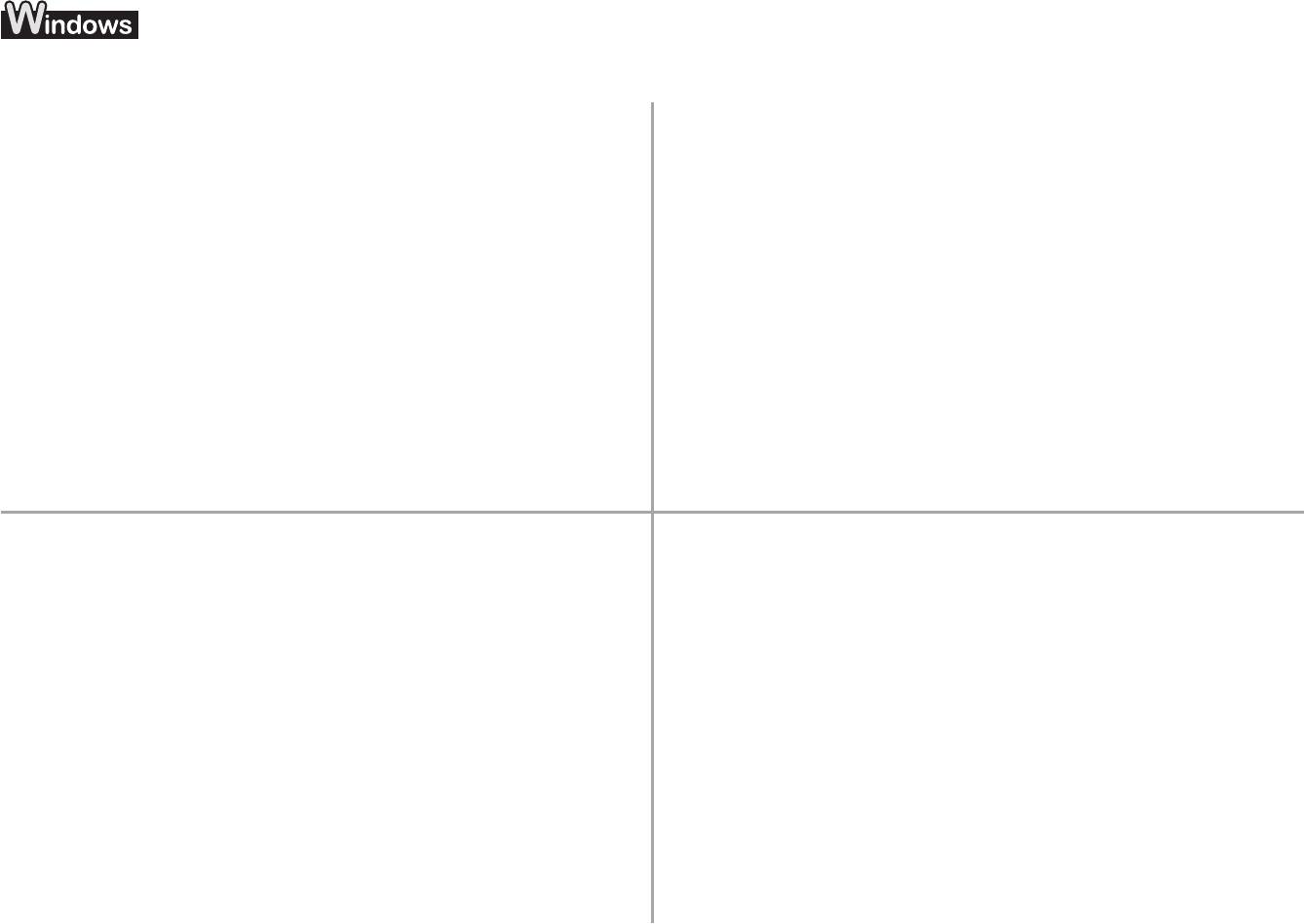
對於Windows XP/Windows XP SP1/Windows XP SP2/Windows Vista
Windows XP/Windows XP SP1/Windows XP SP2/Windows Vista의 경우
如果不想套用Windows Service Pack,請按照以下步驟安裝印表機驅動程式和IJ Network Tool。
Windows 서비스 팩 적용을 선호하지 않는 경우, 아래의 절차에 따라 프린터 드라이버 및 IJ Network
Tool을 설치하십시오.
1. 將安裝光碟插入電腦的光碟機。
1. 컴퓨터의 CD-ROM 드라이브에 Setup CD-ROM을 넣습니다.
2. 如果出現提示更新Windows Service Pack並重試的錯誤訊息,請關閉訊息螢幕。
2. Windows 서비스 팩을 업데이트하고 다시 시도하라는 에러 메시지가 나타나면, 메
3. 對於Windows XP
시지 화면을 닫으십시오.
從開始(Start)功能表選擇我的電腦(My Computer)。
3. Windows XP의 경우
對於Windows Vista
시작(Start) 메뉴에서 내 컴퓨터(My Computer)를 선택합니다.
從開始(Start)功能表選擇電腦(Computer)。
Windows Vista의 경우
4. 右鍵按一下光碟圖示,然後選擇開啟(Open)。
시작(Start) 메뉴에서 컴퓨터(Computer)를 선택합니다.
5. 開啟win > Driver > DrvSetup資料夾,然後按兩下SETUP.EXE。
4. CD-ROM 아이콘을 마우스 오른쪽 버튼으로 클릭한 다음 열기(Open)를 선택합니
6. 安裝後,開啟印表機驅動程式設定視窗,然後按一下維護(Maintenance)標籤上的
다.
列印頭校準(Print Head Alignment)。
5. win > Driver > DrvSetup 폴더를 연 다음 SETUP.EXE를 더블 클릭합니다.
使用隨附的MP-101進行列印頭校準。
6. 설치한 후 프린터 드라이버 설정 창을 연 다음 유지 관리(Maintenance) 탭에서 프
린트 헤드 정렬(Print Head Alignment)을 클릭합니다.
프린트 헤드 정렬에 제공된 MP-101을 사용하십시오.
20
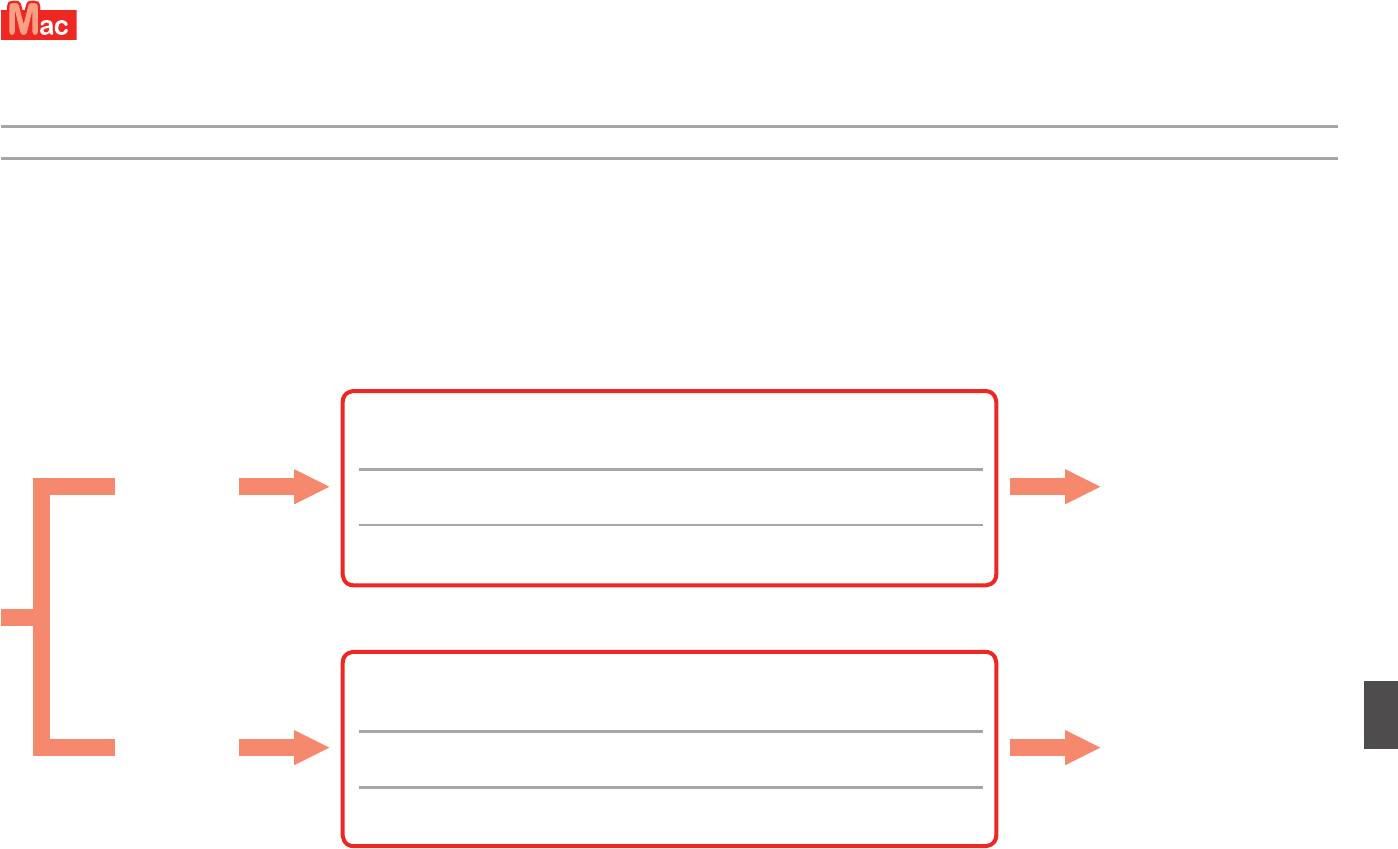
對於Mac OS X v10.6至v10.6.7
Mac OS X v10.6~v10.6.7의 경우
建議透過套用Mac OS軟體更新升級至Mac OS X v10.6.8。
Mac OS 소프트웨어 업데이트를 적용하여 Mac OS X v10.6.8로 업그레이드할 것을 권장합니다.
是否套用Mac OS軟體更新?
Mac OS 소프트웨어 업데이트 적용을 선호하십니까?
升級後,請按照第24頁及其後頁面上的步驟執行安裝。
是
轉至第24頁
예
업그레이드한 후 24페이지 및 이후의 절차에 따라 설치를 수행하십시오.
24페이지로 이동
使用與Mac OS X v10.4.11至v10.5相同的方法執行安裝。
否
轉至第22頁
아니요
Mac OS X v10.4.11~v10.5와 같은 방법을 사용하여 설치를 수행하십시오.
22페이지로 이동
21
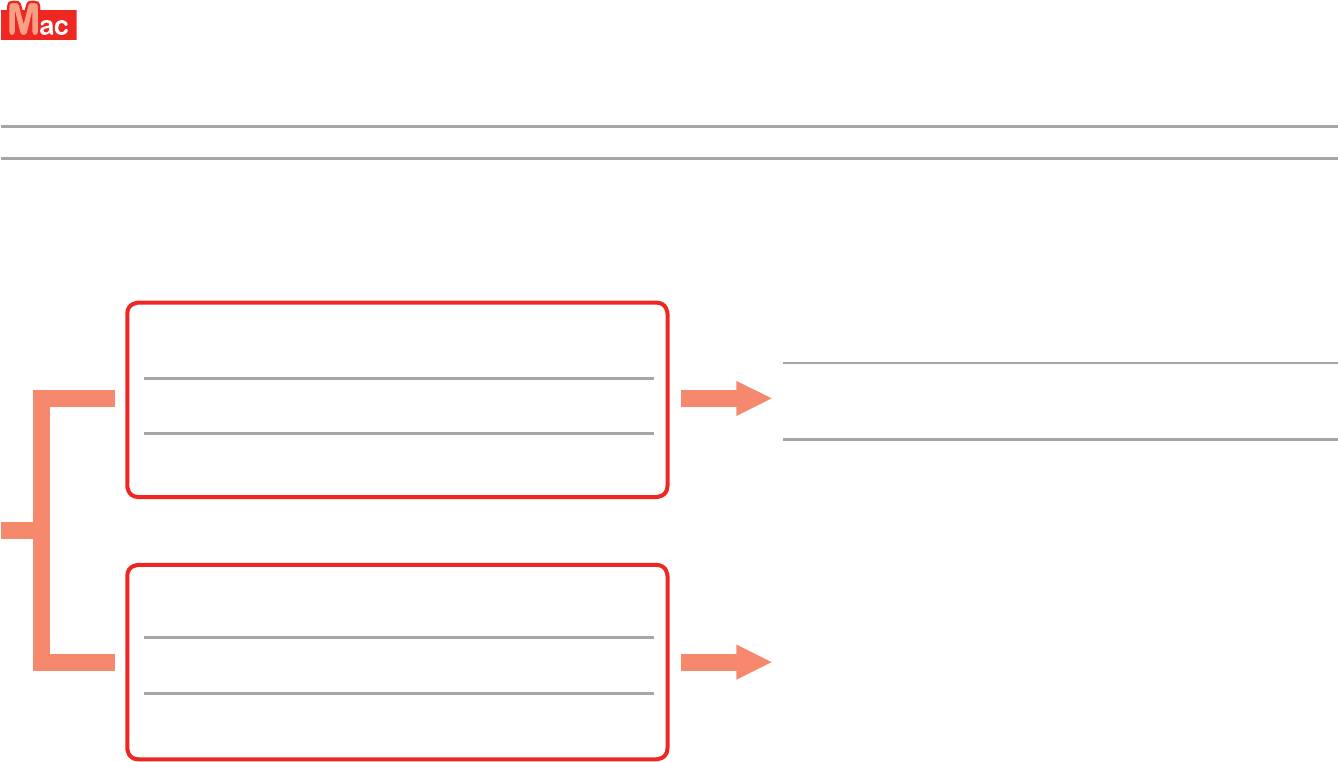
對於Mac OS X v10.4.11至v10.5
Mac OS X v10.4.11~v10.5의 경우
按照以下任一方法執行安裝。
아래의 방법 중 하나를 따라 설치를 수행하십시오.
請參閱Canon支援頁面(canon.com/support)上的「PRO-1 series 支援指南」
執行安裝。
安裝從網際網路下載的軟體。
Canon 지원 페이지(canon.com/support)의 "PRO-1 series 지원 가이드"
인터넷에서 다운로드한 소프트웨어를 설치하십시오.
를 참조하여 설치를 수행하십시오.
安裝儲存在光碟上的軟體(印表機驅動程式和IJ Network Tool)。
轉至第23頁
CD-ROM에 저장된 소프트웨어(프린터 드라이버 및 IJ Network
23페이지로 이동
Tool)를 설치하십시오.
22
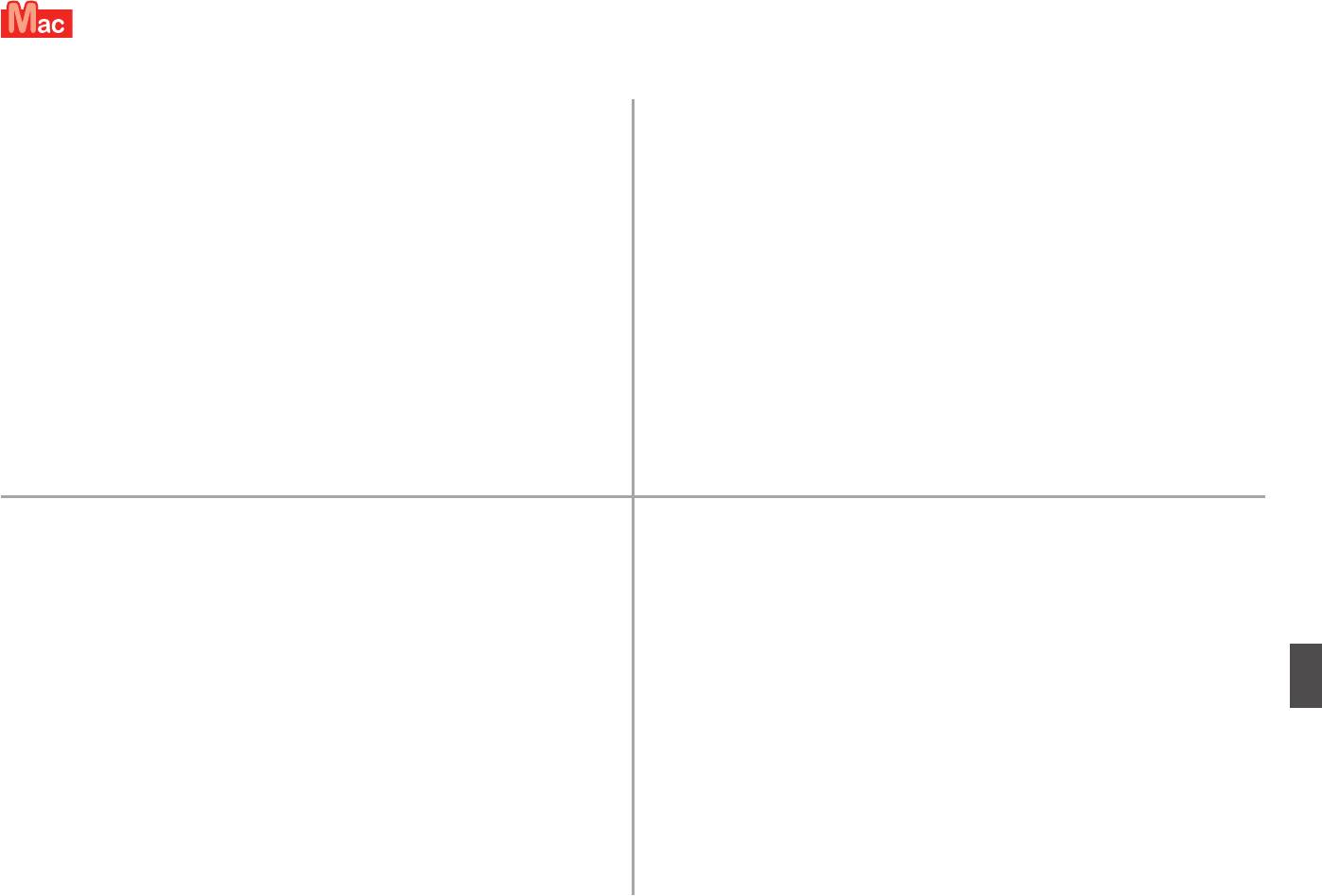
對於Mac OS X v10.4.11至v10.5
Mac OS X v10.4.11~v10.5의 경우
按照以下1至3步驟安裝儲存在安裝光碟上的軟體(印表機驅動程式和IJ Network Tool)。
아래의 1부터 3의 절차에 따라 Setup CD-ROM에 저장된 소프트웨어(프린터 드라이버 및 IJ Network
Tool)를 설치하십시오.
1. 將安裝光碟插入電腦的光碟機。
1. 컴퓨터의 CD-ROM 드라이브에 Setup CD-ROM을 넣습니다.
2. 開啟Mac OS X 10.4.11 - 10.6.7資料夾。
2. Mac OS X 10.4.11 - 10.6.7 폴더를 엽니다.
安裝適用於作業系統的軟體。
운영 체제에 적합한 소프트웨어를 설치하십시오.
3. 安裝後,執行列印頭校準。
3. 설치한 후 프린트 헤드 정렬을 수행합니다.
關於詳細資訊,請參閱Mac OS X 10.4.11 - 10.6.7資料夾中Manual資料夾中的
자세한 내용은 Mac OS X 10.4.11 - 10.6.7 폴더 아래 Manual 폴더의 Manual.
Manual.html。
html을 참조하십시오.
23
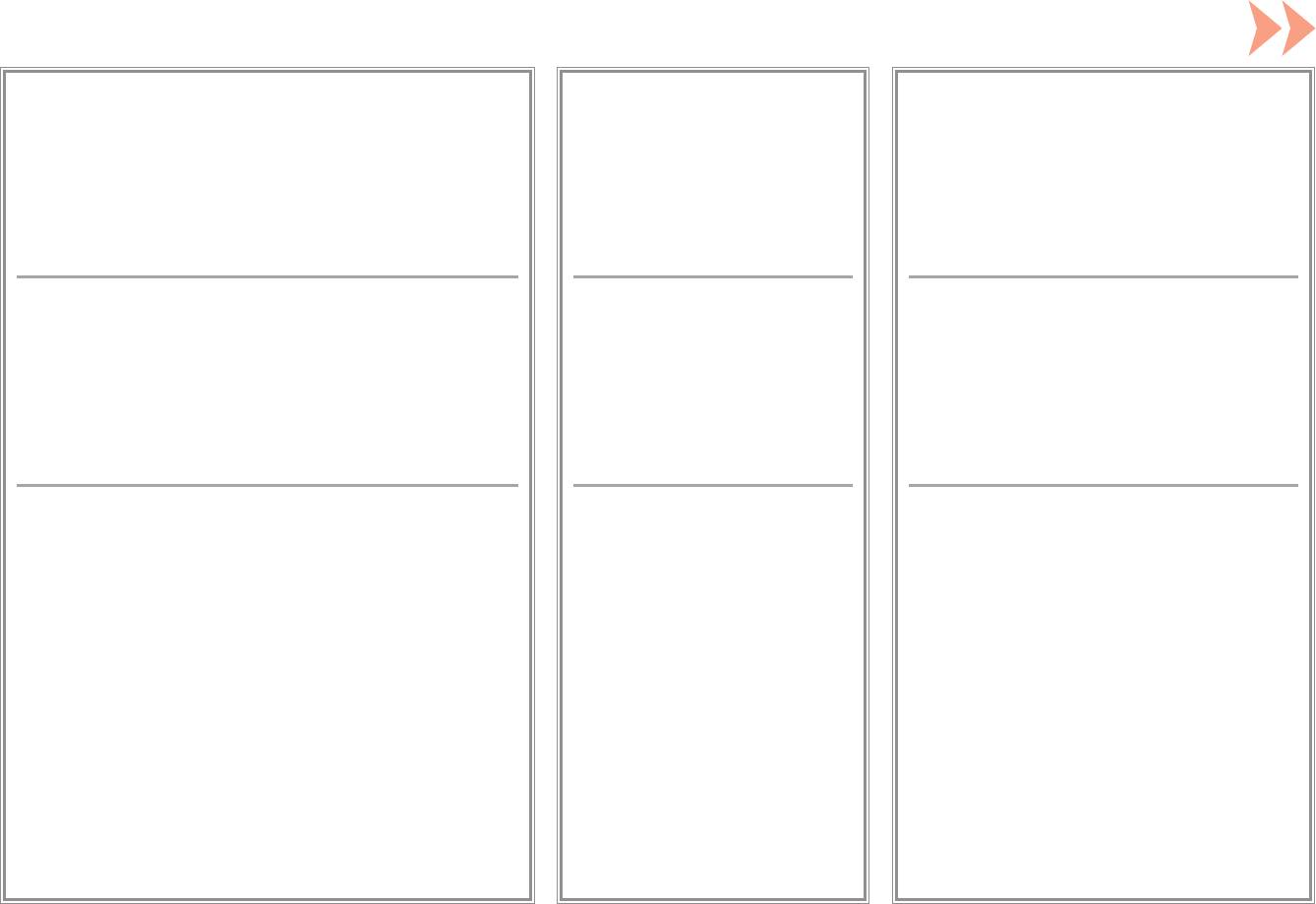
要透過連接至電腦使用印表機,需要將包括驅動程式在內的軟體
請勿連接USB電纜線。
Easy-WebPrint EX
複製(安裝)至電腦的硬碟。安裝過程大約需要20分鐘。(根據電腦
Easy-WebPrint EX是安裝隨附軟體時安裝在電腦上的網頁列印
環境或要安裝的應用程式軟體數量的不同,安裝時間也會有所不
軟體。需要安裝Internet Explorer 7、8或9(Windows)才能使用
同。)
此軟體。
需要從網際網路下載用於Internet Explorer 9的Easy-WebPrint
EX。
需要連接網際網路進行安裝。
컴퓨터에 연결하여 프린터를 사용하려면 드라이버를 포함한 소
아직 USB 케이블을 연결
Easy-WebPrint EX
프트웨어를 컴퓨터의 하드 디스크에 복사(설치)하여야 합니다.
Easy-WebPrint EX는 제공된 소프트웨어를 설치할 때 컴퓨터에
설치 과정은 약 20분 정도 소요됩니다. (설치 시간은 컴퓨터 환경
하지 마십시오.
설치되는 웹 인쇄 소프트웨어입니다. 이 소프트웨어를 사용하
이나 설치할 어플리케이션 소프트웨어 개수에 따라 다릅니다.)
려면 Internet Explorer 7, 8 또는 9(Windows)가 필요합니다.
Internet Explorer 9용 Easy-WebPrint EX는 인터넷에서 다운로
드해야 합니다.
설치에 인터넷 연결이 필요합니다.
Easy-WebPrint EX
24
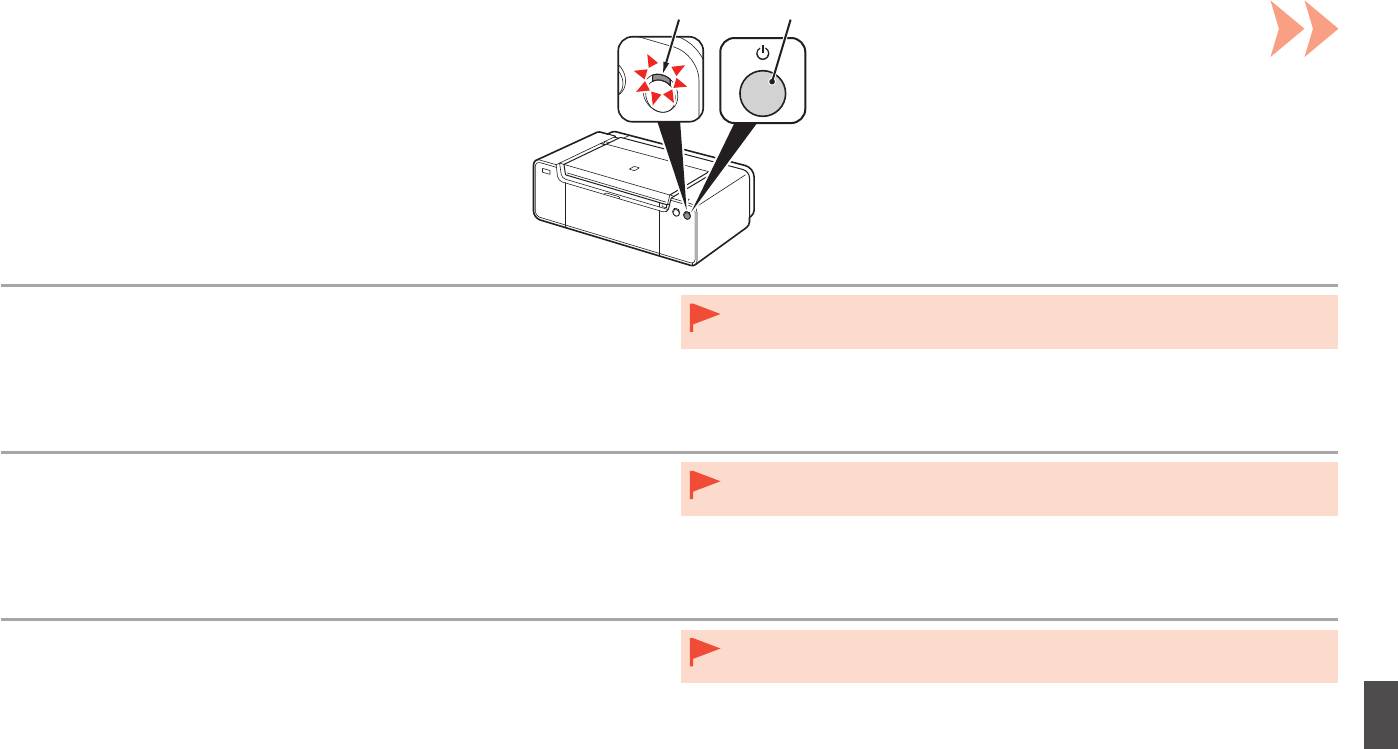
BA
1
1. 確保電源指示燈(白色)(A)亮起。
請勿使用USB電纜線將印表機連接至電腦。如果已連接,請從電腦斷開USB電纜線。•
2. 按電源按鈕(B)以關閉印表機。
印表機關閉之前運行噪音可能最多會持續60秒鐘。
1. 전원 램프(흰색)(A)가 켜져 있는지 확인하십시오.
•
아직 USB 케이블로 프린터를 컴퓨터에 연결하지 마십시오. 이미 연결한 경우, 컴퓨터에서 USB
2. 전원 버튼(B)을 눌러 프린터를 끕니다.
케이블을 분리하십시오.
작동 소음은 프린터가 꺼질 때까지 최대 60초 동안 지속될 수 있습니다.
•
25
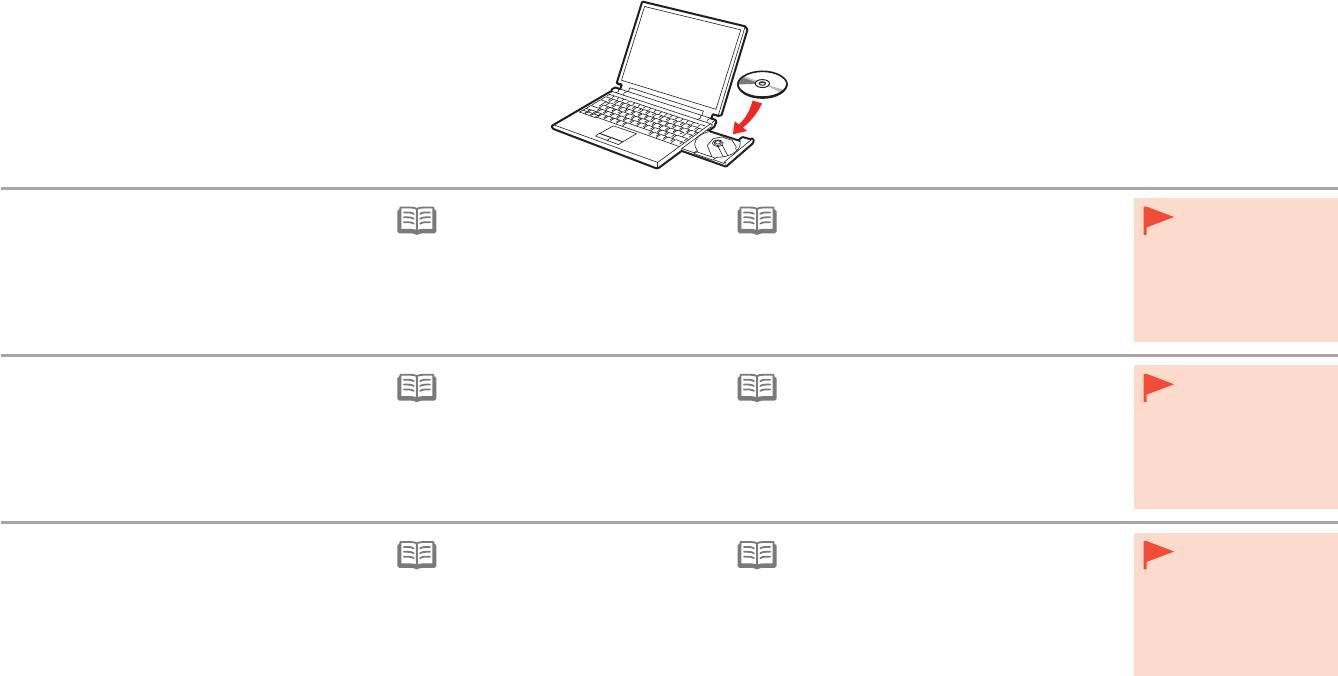
2
1. 確保印表機已關閉。
對於Windows(Windows 8除外)
對於Windows 8 如果USB電纜線已連
•
2. 開啟電腦。
接,請將其拔出。如
•
如果「安裝光碟」未自動運行,請將光碟重新插
果電腦出現訊息,按
3. 將安裝光碟插入光碟機。
•
如果程式未自動啟動,按兩下電
入電腦並按一下出現在視窗中的選擇按鈕。選擇
一下取消(Cancel)。
腦(Computer)或我的電腦(My
視窗開啟時,按兩下MSETUP4.EXE。按照螢幕
Computer)中的光碟圖示。出現光碟內
上的說明進行操作。
容時,按兩下MSETUP4.EXE。
如果正在使用Windows,安裝程式會自動啟動。
1. 프린터가 꺼졌는지 확인합니다.
Windows(Windows 8 이외)의 경우
Windows 8의 경우
•
USB 케이블을 이미
2. 컴퓨터를 켭니다.
연결한 경우, 이를 분
•
"Setup CD-ROM"이 자동으로 실행되지 않는 경
리하십시오. 컴퓨터에
3. CD-ROM 드라이브에 Setup CD-ROM을 넣
•
프로그램이 자동으로 시작되지 않으면
우, 컴퓨터에 CD-ROM을 다시 넣고 창에 나타
메시지가 나타나면 취
습니다.
컴퓨터(Computer) 또는 내 컴퓨터(My
난 선택 버튼을 클릭합니다. 선택 창이 열리면
소(Cancel)를 클릭하
Computer)에서 CD-ROM 아이콘을 더
MSETUP4.EXE를 더블 클릭합니다. 화면의 설명
십시오.
블 클릭합니다. CD-ROM 내용이 나타나
에 따라 계속하십시오.
Windows를 사용하는 경우, 설치 프로그램이 자동으로 시
면 MSETUP4.EXE를 더블 클릭합니다.
작됩니다.
•
•
•
26
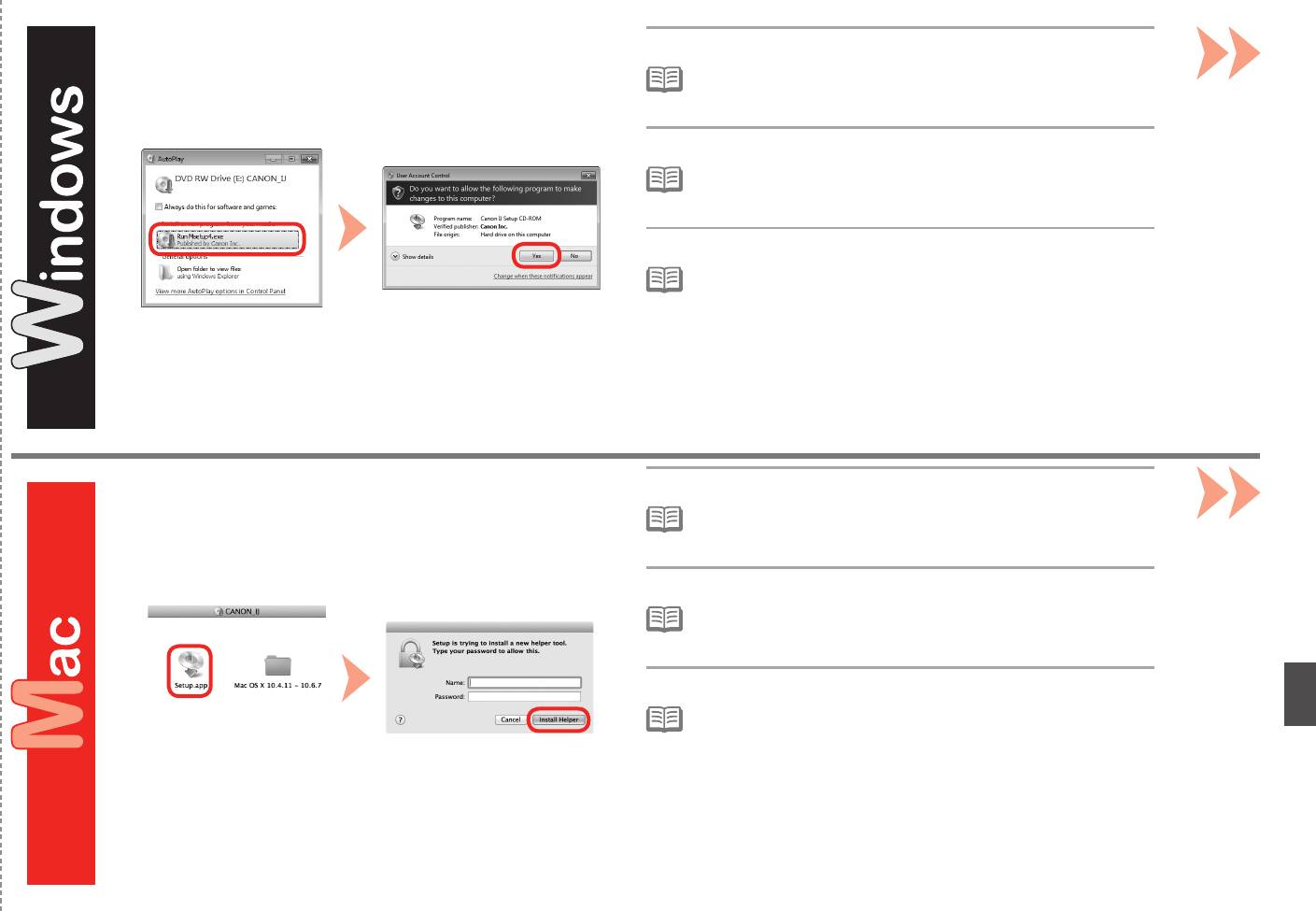
按照螢幕上的說明進行操作。
3
如果光碟未自動運行:
按兩下(我的)電腦((My) Computer) > 光碟圖示 > MSETUP4.EXE。•
화면의 설명에 따라 계속하십시오.
CD-ROM이 자동으로 실행되지 않을 경우:
•
(내) 컴퓨터((My) Computer) > CD-ROM 아이콘 > MSETUP4.EXE를 더블 클
릭합니다.
•
按照螢幕上的說明進行操作。
如果光碟未自動運行:
3
請按兩下桌面上的光碟圖示。•
화면의 설명에 따라 계속하십시오.
CD-ROM이 자동으로 실행되지 않을 경우:
바탕 화면에서 CD-ROM 아이콘을 더블 클릭합니다.•
•
27
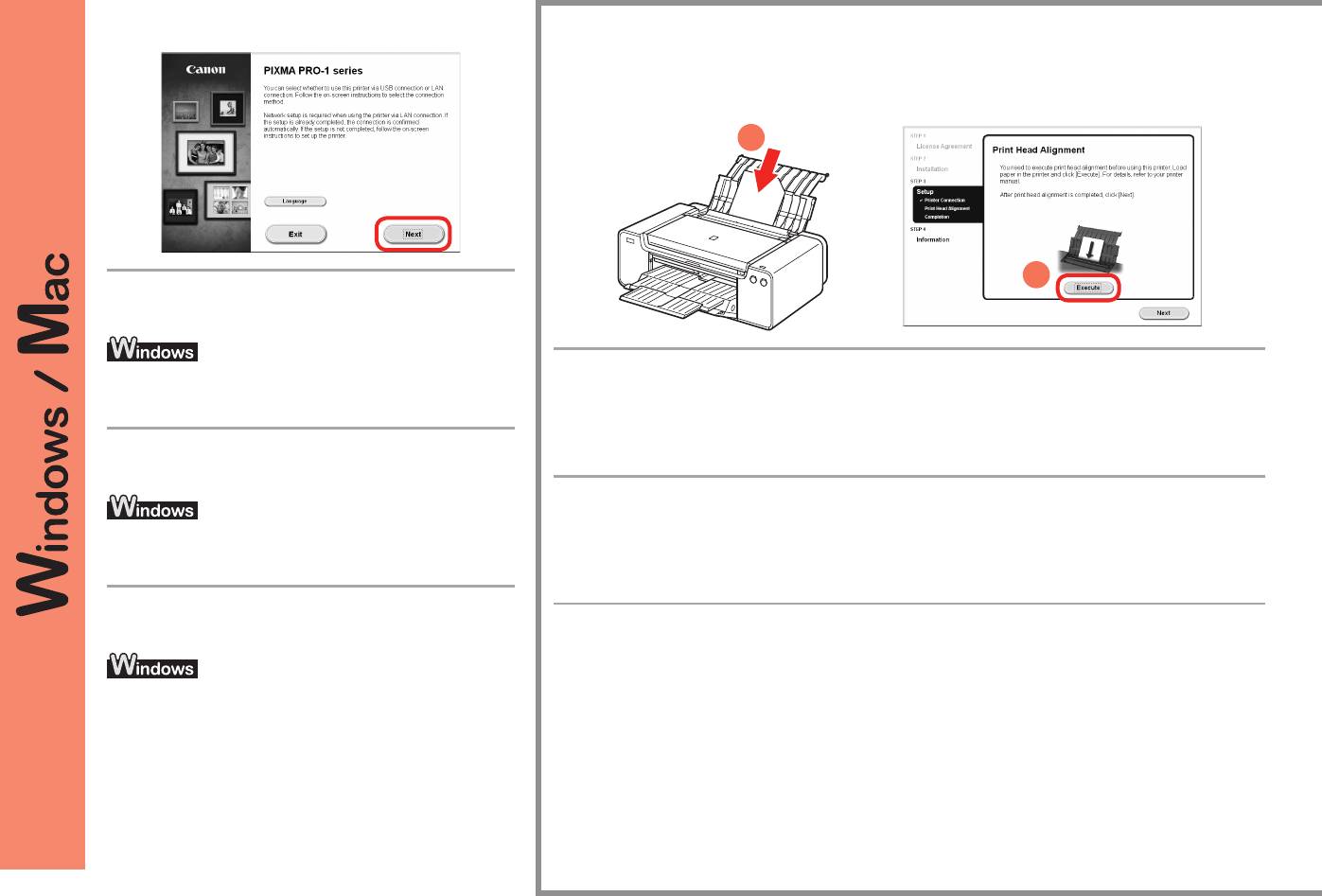
1
2
安裝的重要資訊:列印頭校準
4
설치에 대한 중요 정보: 프린트 헤드 정렬
之後,按照電腦螢幕上的說明繼續操作。
列印頭校準螢幕出現時,在後端托盤中載入2張隨附的專業紙張(霧面相片紙MP-101),然後按一下
要選擇語言,按一下語言(Language)。
執行(Execute)。
縱向載入紙張時使切角位於右上角。
그 후 컴퓨터 화면의 설명에 따라 조작을 계속합니다.
按照螢幕上的說明繼續操作。
關於如何載入紙張的詳細資訊,請參閱第30頁的「5 載入紙張」。
프린트 헤드 정렬 화면이 나타나면 뒷면 트레이에 제공된 전문 용지(무광택 포토 용지 MP-101)
2장을 로드한 다음 실행(Execute)을 클릭합니다.
언어를 선택하려면 언어(Language)를 클릭합니다.
잘린 모서리가 오른쪽 위에 오도록 용지를 세로 방향으로 로드합니다.
화면의 설명에 따라 조작을 계속합니다.
용지를 로드하는 방법에 대한 자세한 내용은 30페이지의 "5 용지 로드"를 참조하십시오.
28
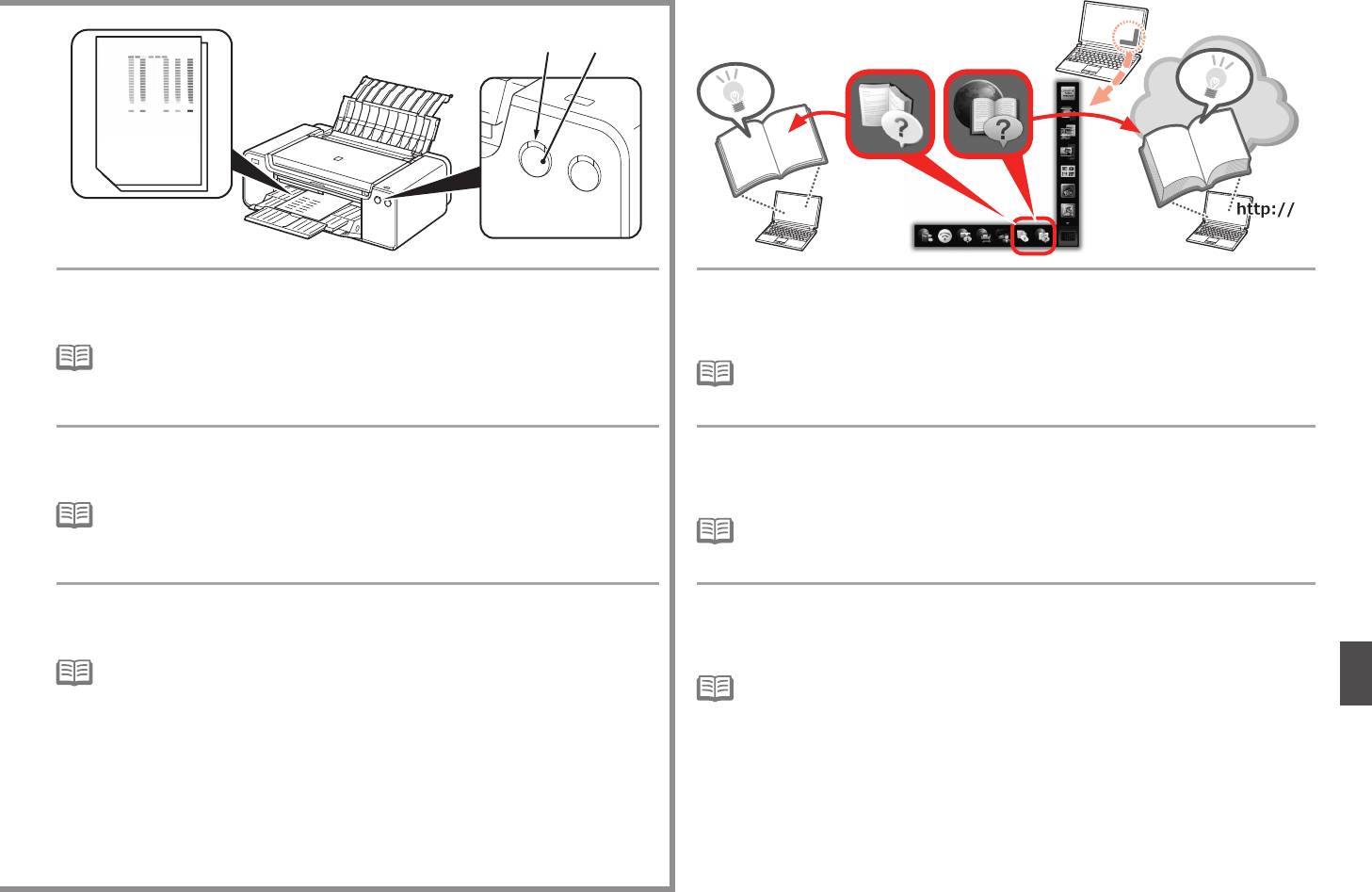
C
D
列印第二頁圖案時,列印頭校準完成。
安裝結束時,Quick Menu啟動。想要了解功能及操作的詳細資訊時或在需要的時候,
可以從這裡開啟線上手冊和電子手冊。
在第一頁上列印的圖案的某些部分顏色黯淡。
•
如果警告指示燈(橙色)(C)閃爍,按印表機上的重試/取消按鈕(D)清除錯誤,然後按一下下一步
(Next)。安裝完成後,請參閱線上手冊執行列印頭校準。
•
需要在電腦上安裝Quick Menu和電子手冊。
•
使用線上手冊需要連接網際網路。
패턴의 두 번째 페이지가 인쇄되면 프린트 헤드 정렬은 완료되었습니다.
설치가 끝날 때 Quick Menu가 시작됩니다. 기능 및 조작에 대한 자세한 내용을 알고
싶거나 필요할 때 여기에서 온라인 설명서와 전자 설명서를 열 수 있습니다.
첫 번째 페이지에 인쇄된 패턴의 일부가 희미합니다.
•
알람 램프(오렌지색)(C)가 깜박이면 프린터에서 계속/취소 버튼(D)을 눌러 에러를 해제한 후
다음(Next)을 클릭합니다. 설치가 완료되면 온라인 설명서를 참조하여 프린트 헤드 정렬을 수
•
컴퓨터에 Quick Menu와 전자 설명서를 설치해야 합니다.
행합니다.
•
온라인 설명서를 사용하려면 인터넷 연결이 필요합니다.
•
•
•
29
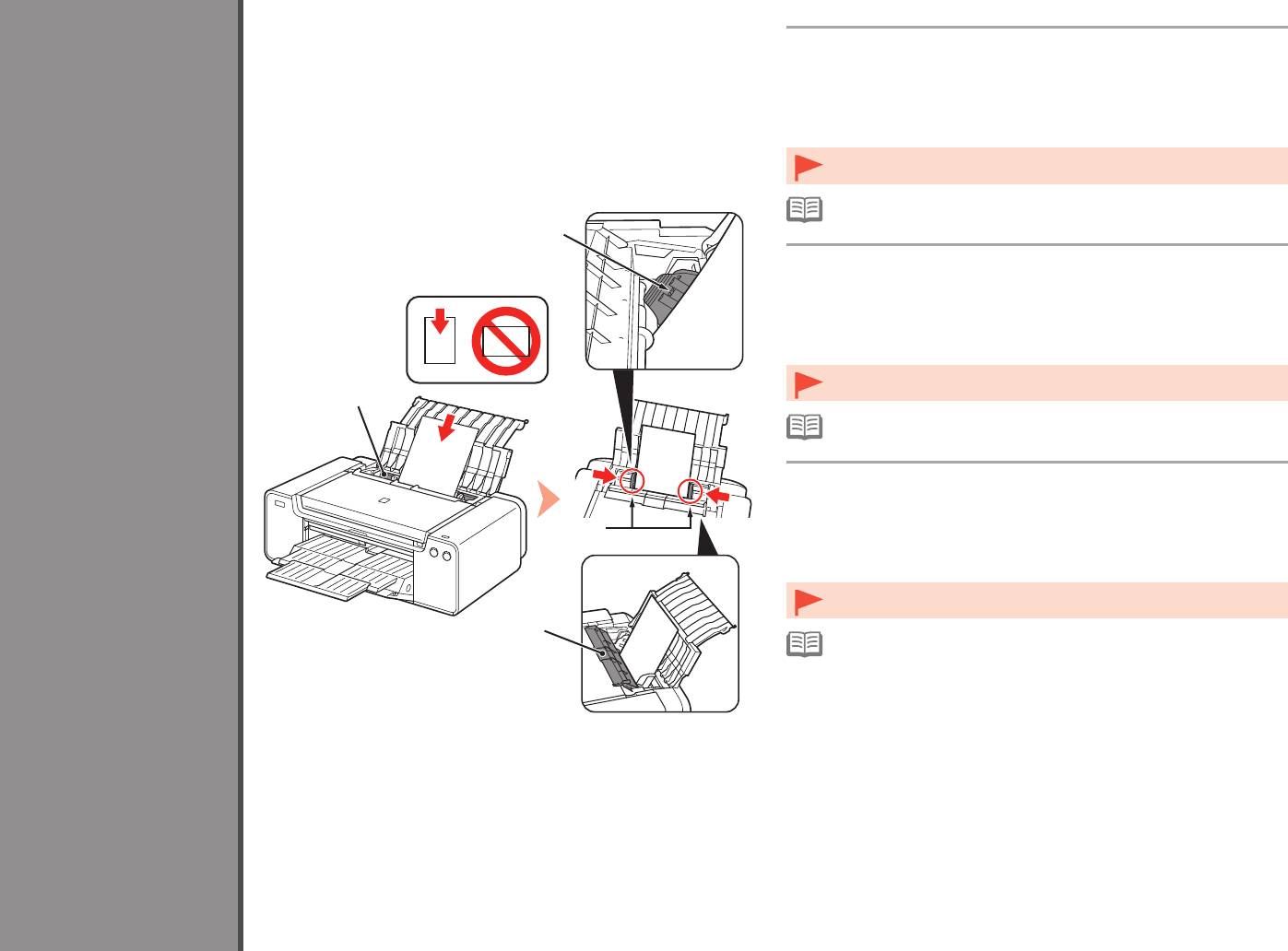
在後端托盤(A)中載入紙張並滑動左右紙張導引器(B)使其緊靠紙張的兩
側,然後關閉送紙槽蓋板(D)。
將紙張列印面向上縱向載入。
5
確保紙疊高度未超過標記線(C)。
輕輕關閉送紙槽蓋板(D)。否則可能會損毀紙張。•
•
關於其他紙張載入方法和支援的紙張類型的詳細資訊,請參閱電子手冊或線上
手冊中的「載入紙張」。
C
載入紙張
뒷면 트레이(A)에 용지를 로드하고 왼쪽 및 오른쪽의 용지 가이드(B)를
용지 로드
용지의 양쪽 가장자리에 맞게 민 다음 용지 공급 슬롯 커버(D)를 닫습
니다.
인쇄면이 위로 향하게 하여 용지를 세로 방향으로 로드합니다.
용지 더미의 높이가 선(C)을 초과하지 않았는지 확인하십시오.
•
용지 공급 슬롯 커버(D)를 가볍게 닫습니다. 그렇지 않으면 용지가 손상될 수
A
있습니다.
•
기타 용지 로드 방법 및 지원되는 용지 종류에 대한 자세한 내용은 전자 설명
서 또는 온라인 설명서의 "용지 로드하기"를 참조하십시오.
B
•
D
•
30
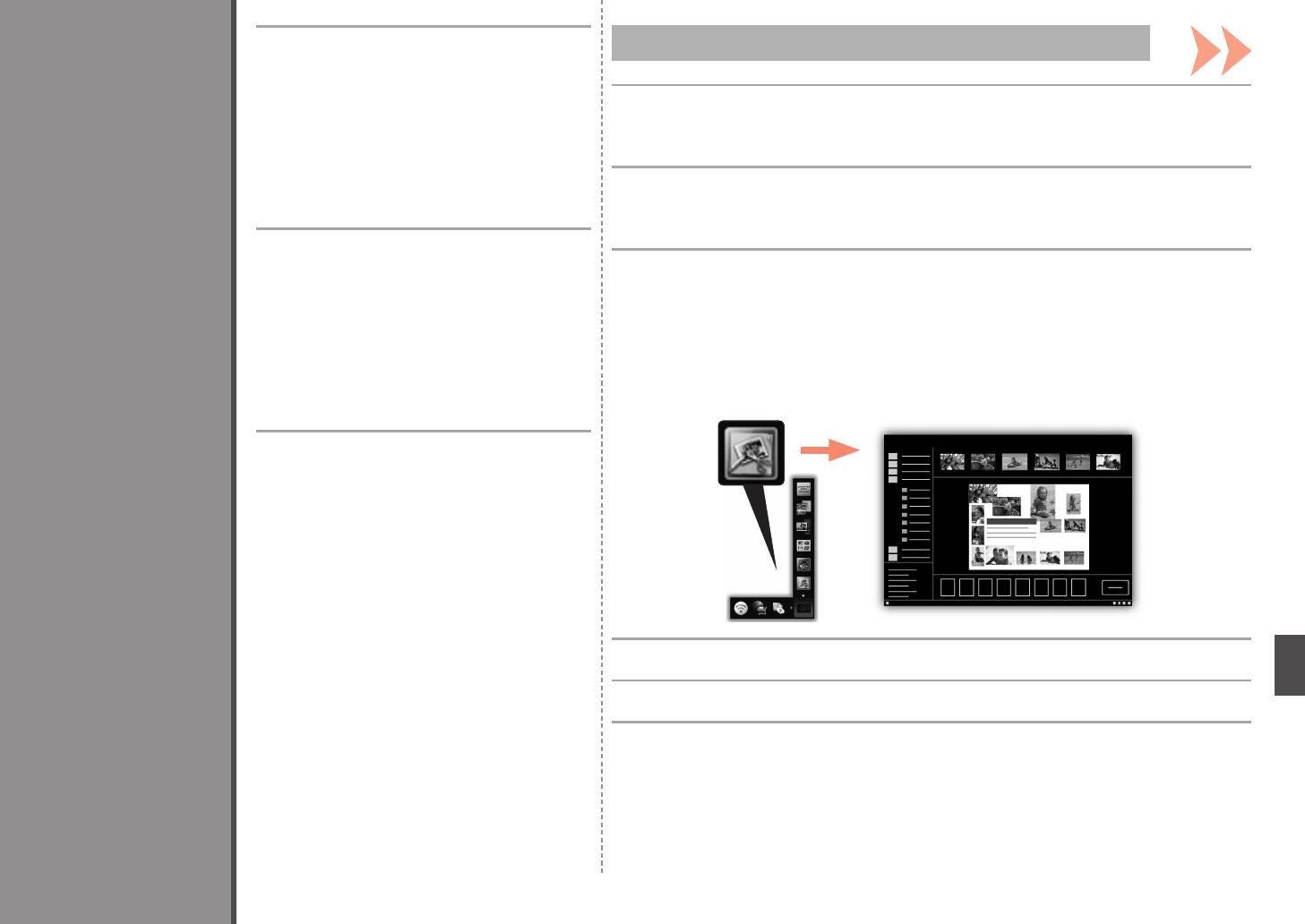
各種應用程式軟體隨驅動程式一起安裝在
My Image Garden
了電腦上。透過使用應用程式軟體修正/增
強相片,可以列印有創意的作品。
6
My Image Garden是一個應用程式,可以針對各種用途以多種方式使用數位相機拍攝的相片和儲存於電腦中的其他影
關於如何使用應用程式軟體和印表機的詳
像。可以輕鬆組織大量影像,或使用我的最愛的相片創建美術拼貼、卡片和其他項目並進行列印。
細資訊,請參閱線上手冊。
My Image Garden은 디지털 카메라로 촬영한 사진과 컴퓨터에 저장된 다른 이미지를 다양한 목적으로, 여러 가지 방법
으로 활용할 수 있도록 하는 어플리케이션입니다. 수많은 이미지를 쉽게 정리하거나 좋아하는 사진으로 콜라주, 카드
및 기타 항목을 만들고 인쇄할 수 있습니다.
드라이버와 함께 다양한 어플리케이션 소
프트웨어가 컴퓨터에 설치됩니다. 어플리
케이션 소프트웨어로 사진을 수정/강화하
여 창의적인 항목들을 인쇄할 수 있습니다.
應用程式軟體
어플리케이션 소프트웨어 및 프린터를 사
용하는 방법에 대한 자세한 내용은 온라인
설명서를 참조하십시오.
어플리케이션 소프트웨어
要啟動My Image Garden,按一下桌面上Quick Menu中的圖示。
My Image Garden을 시작하려면 바탕 화면의 Quick Menu에서 아이콘을 클릭하십시오.
31
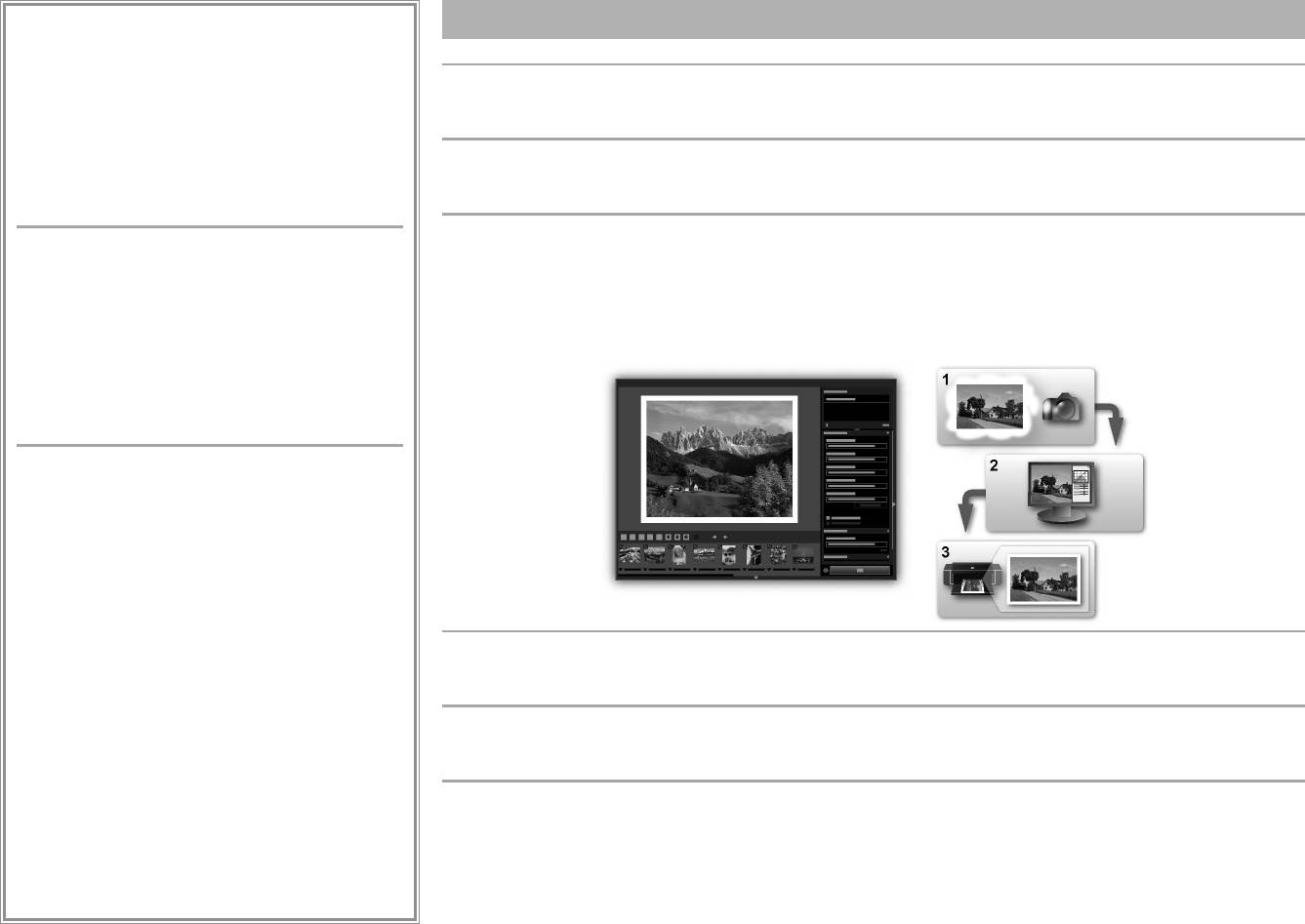
CREATIVE PARK PREMIUM
Print Studio Pro
使用支援優質內容的型號的客戶可以下載專用列印素材的一項
服務。
Print Studio Pro是一種外掛程式,透過該外掛程式可以更輕鬆、更方便地列印專業相片。除列印有邊距相片和滿版相片外,您可以執行索引列
透過My Image Garden可以輕鬆下載優質內容。使用My Image
印、灰階列印和使用ICC描述檔列印等各種列印任務。您也可以調整邊緣或新增文字。
Garden可以直接列印下載的優質內容。要列印已下載的優質
內容,必須在支援的印表機上安裝所有顏色的原裝Canon墨水
盒/墨盒。
Print Studio Pro는 전문적인 사진 인쇄를 쉽고 간편하게 하는 플러그 인입니다. 테두리 있는 사진 및 테두리 없는 사진 인쇄 외에도 색인 인쇄, 회
색조 인쇄 및 ICC 프로파일을 사용한 인쇄 등 다양한 인쇄 작업을 수행할 수 있습니다. 여백을 조절하거나 텍스트를 추가할 수도 있습니다.
CREATIVE PARK PREMIUM
프리미엄 콘텐츠를 지원하는 모델을 사용하는 고객이 전용 인
쇄 자료를 다운로드할 수 있는 서비스입니다.
My Image Garden을 통해 프리미엄 콘텐츠를 쉽게 다운로
드할 수 있습니다. 다운로드한 프리미엄 콘텐츠는 My Image
Garden으로 직접 인쇄할 수 있습니다. 다운로드한 프리미엄
콘텐츠를 인쇄하려면 지원되는 프린터의 모든 컬러에 Canon
순정 잉크 탱크/잉크 카트리지를 장착해야 합니다.
CREATIVE PARK PREMIUM
透過使用Print Studio Pro,可以高質量地輕鬆列印在「Digital Photo Professional」(Canon提供的RAW影像編輯軟體)、Adobe Photoshop、
Adobe Photoshop Elements或Adobe Photoshop Lightroom中改善/修正的影像。關於詳細資訊,請參閱線上手冊︰數位相片列印指南。
Print Studio Pro를 사용하여 "Digital Photo Professional"(Canon에서 제공한 RAW 이미지 편집 소프트웨어), Adobe Photoshop, Adobe
Photoshop Elements 또는 Adobe Photoshop Lightroom에서 현상/수정한 이미지를 고품질로 쉽게 인쇄할 수 있습니다. 자세한 내용은 온라인 설
명서: 디지털 사진 인쇄 가이드를 참조하십시오.
32
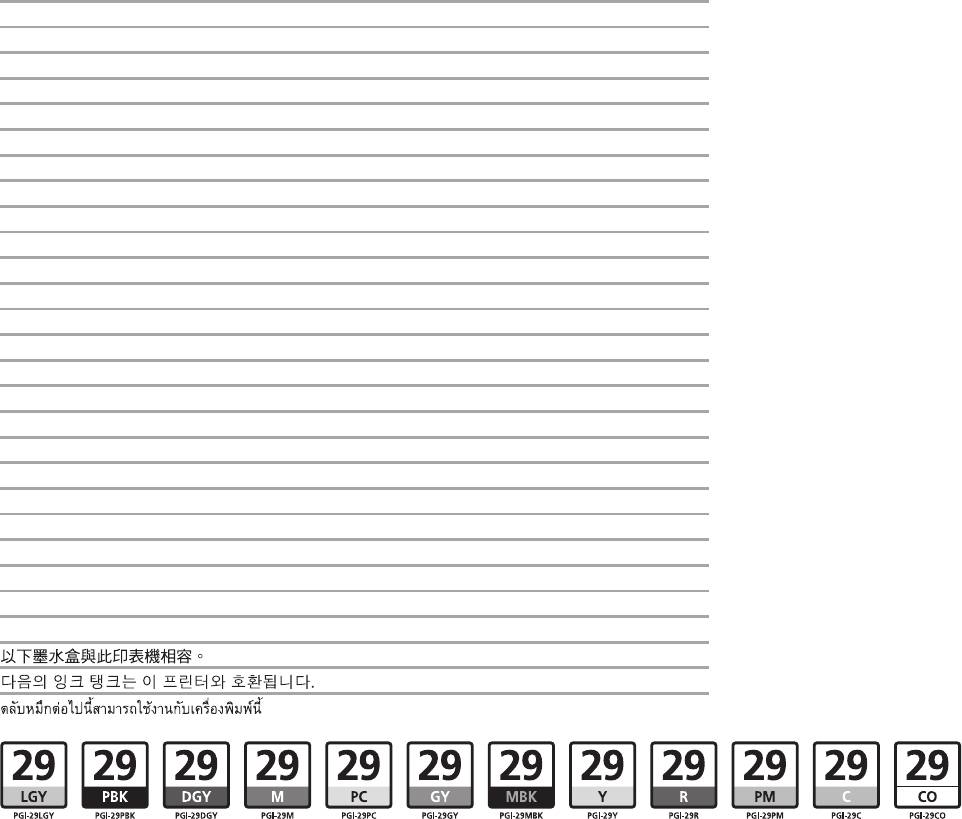
The following ink tanks are compatible with this printer.
CANON INC.
Les réservoirs d’encre suivants sont compatibles avec cette imprimante.
30-2, Shimomaruko 3-chome, Ohta-ku, Tokyo 146-8501, Japan
Die folgenden Tintenpatronen sind mit diesem Drucker kompatibel.
CANON CANADA INC.
ENGLISH
I serbatoi d'inchiostro riportati di seguito sono compatibili con questa stampante.
6390 Dixie Road, Mississauga, Ontario, L5T 1P7 Canada
FRANÇAIS
DEUTSCH
De volgende inkttanks zijn compatibel met deze printer.
ITALIANO
Os seguintes cartuchos de tinta são compatíveis com esta impressora.
NEDERLANDS
Los depósitos de tinta siguientes son compatibles con esta impresora.
CANON EUROPA N.V.
PORT DO BRASIL
Bovenkerkerweg 59 1185 XB Amstelveen The Netherlands
ESPAÑOL
ΕΛΛΗΝΙΚΑ
www.canon-europe.com
Följande bläckbehållare kan användas med denna skrivare.
Blekktankene nedenfor er kompatible med denne skriveren.
CANON AUSTRALIA PTY LTD
SVENSKA
NORSK
Følgende blækbeholdere er kompatible med printeren.
1 Thomas Holt Drive, North Ryde, Sydney N.S.W. 2113, Australia
DANSK
canon.com.au
SUOMI
Seuraavat mustesäiliöt ovat yhteensopivia tämän tulostimen kanssa.
CANON NEW ZEALAND LIMITED
ČESKY
Akoranga Business Park, Akoranga Drive, Northcote, Auckland,
SLOVENSKY
New Zealand
POLSKI
MAGYAR
canon.co.nz
A nyomtatóval az alábbi típusú tintatartályok használhatók.
CANON SINGAPORE PTE. LTD.
РУССКИЙ
УКРАЇНСЬКА
1 HarbourFront Avenue #04-01 Keppel Bay Tower Singapore
SLOVENŠČINA
098632
يبرع
www.canon-asia.com
TÜRKÇE
CANON HONGKONG CO.LTD.
Getting Started
LATVIEŠU
LIETUVIŠKAI
EESTI
Kowloon, Hong Kong
Su šiuo spausdintuvu suderinamos toliau nurodytos rašalo talpyklos.
www.canon-asia.com
ROMÂNĂ
Järgmised tindimahutid ühilduvad selle printeriga.
CANON KOREA BUSINESS SOLUTIONS INC.
БЪЛГАРСКИ
168-12 Samseong-Dong, Gangnam-gu, Seoul, Korea
www.canon-bs.co.kr
QT5-6303-V01 XXXXXXXX © CANON INC. 2013 PRINTED IN XXXXXXXX
IMPRIME XX XXXXXXXX




